- ผู้ใช้บ่นว่าบริการเดสก์ท็อประยะไกลล้มเหลวหลังจากติดตั้ง Windows 10 KB4103727
- การอัปเดตของ Windows มักจะเปลี่ยนวิธีการทำงานของบางโปรแกรม และการเชื่อมต่อเดสก์ท็อประยะไกลเป็นเพียงตัวอย่างเท่านั้น
- มีวิธีแก้ปัญหาด่วนหนึ่งวิธีหากเดสก์ท็อประยะไกลหยุดทำงานหลังจากติดตั้งการอัปเดตล่าสุด
- คุณสามารถหลีกเลี่ยงปัญหาเดสก์ท็อประยะไกลได้อย่างง่ายดายโดยเปลี่ยนไปใช้เครื่องมือการเข้าถึงระยะไกลเฉพาะตัวอื่น
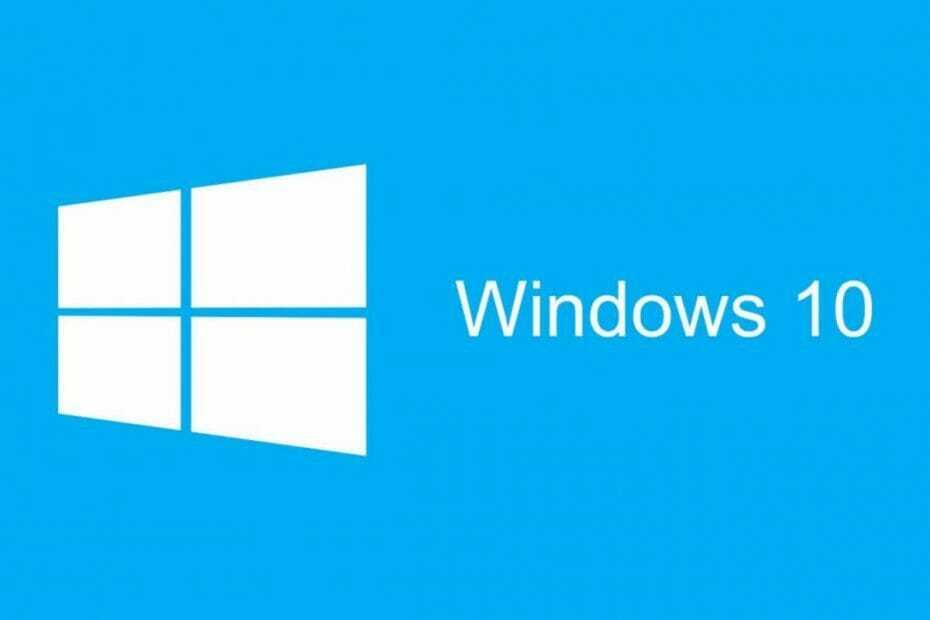
- การเข้ารหัสระดับธนาคารและความเป็นส่วนตัวทั้งหมด
- รองรับหลายแพลตฟอร์มสำหรับระบบปฏิบัติการหลักทั้งหมด
- การถ่ายโอนไฟล์ที่รวดเร็วและใช้งานง่าย
- การใช้แบนด์วิดท์ต่ำและการตอบสนอง ping ที่รวดเร็ว
- อัตราเฟรมสูงเพื่อง่ายต่อการแก้ไขปัญหา
- รับ Anydesk
โดยปกติ การอัปเดตสะสมของ Windows 10 จะแก้ไขรายการข้อบกพร่องที่ส่งผลต่อเวอร์ชันของระบบที่เสถียรกว่า แต่บ่อยครั้งที่การอัปเดตเหล่านี้ทำให้โปรแกรมขัดข้อง
ในบันทึกนี้ ผู้ใช้หลายคนบ่นว่าแพตช์ Windows พัง
การเชื่อมต่อเดสก์ท็อประยะไกล. ในปีที่ผ่านมา ผู้ใช้กล่าวถึง KB4103727 ที่ก่อให้เกิดปัญหา แต่ก็สามารถเกิดขึ้นได้เช่นเดียวกันกับการอัปเดตที่คล้ายกันเกือบทั้งหมดเคล็ดลับด่วน: หากคุณต้องการลองใช้แอปพลิเคชันเดสก์ท็อประยะไกลอื่นที่ไม่ขึ้นอยู่กับการอัปเดตของ Windows ให้ไปที่ AnyDesk.
เครื่องมือนี้ช่วยให้คุณสร้างการเชื่อมต่อระยะไกลกับเดสก์ท็อปของคุณได้จากทุกที่ และสื่อสารและทำงานร่วมกันในเอกสารสำคัญได้อย่างง่ายดาย

AnyDesk
เพลิดเพลินกับการเชื่อมต่อเดสก์ท็อประยะไกลที่ราบรื่นซึ่งใช้แบนด์วิดท์เพียงเล็กน้อยและไม่ได้รับอิทธิพลจากการอัปเดตระบบปฏิบัติการ
ฉันควรทำอย่างไรหากเดสก์ท็อประยะไกลล้มเหลวหลังจากการอัพเดต

สำหรับปัญหาเดสก์ท็อประยะไกล ผู้ใช้กล่าวว่าวิธีแก้ปัญหาที่เร็วที่สุดเมื่อเครื่องมือหยุดทำงานหลังจากติดตั้งการอัปเดตคือการถอนการติดตั้งการอัปเดต
เรามีผู้ใช้สองสามรายที่มีการอัปเดตที่ออกใหม่ซึ่งมีปัญหาในการเชื่อมต่อกับ Server 2016 RD Farm โดยใช้เกตเวย์ ดูเหมือนว่าเซสชันของพวกเขาจะเริ่มขึ้น หน้าจอเข้าสู่ระบบ/ต้อนรับจะปรากฏขึ้นเป็นเวลาหนึ่งหรือสองวินาที แต่แล้วการเชื่อมต่อก็หยุดกะทันหัน […] ลูกค้าทุกรายที่มีปัญหานี้มีการติดตั้ง KB4103727 ปัญหาได้รับการแก้ไขโดยการลบ KB4103727 ออกจากไคลเอนต์ ไม่ชัดเจนสำหรับเราว่าการอัปเดตรับประกันว่าจะทำลายสิ่งนี้หรือไม่หรือขึ้นอยู่กับปัจจัยหลายประการ
อย่างที่คุณเห็น วิธีแก้ปัญหานี้แก้ปัญหาได้ดี แต่เกี่ยวข้องกับการติดตั้ง Windows 10 OS เวอร์ชันล่าสุดบนคอมพิวเตอร์ของคุณ
นอกจากนี้ยังมีวิธีแก้ปัญหาชั่วคราวที่คุณสามารถใช้ได้ การเปลี่ยนแปลงคีย์ reg หรือนโยบายท้องถิ่นบนคอมพิวเตอร์ของคุณเพื่อให้เครื่องยอมรับ CredSSP เวอร์ชันที่ล้าสมัย
ดังนั้นให้เพิ่มคีย์นี้ในของคุณ ทะเบียน หรือ Registry ของลูกค้าของคุณ ส่งผ่าน GPO ซึ่งจะช่วยแก้ปัญหาของคุณได้:
HKEY_LOCAL_MACHINE\SOFTWARE\Microsoft\Windows\CurrentVersion\
นโยบาย\System\CredSSP\Parameters] "AllowEncryptionOracle"=dword: 00000002
เสร็จแล้วเราหวังว่าโพสต์นี้จะช่วยคุณแก้ไขการเชื่อมต่อเดสก์ท็อประยะไกลที่คุณพบหลังจากติดตั้งการอัปเดต Windows 10 ล่าสุดบนคอมพิวเตอร์ของคุณ
หากคุณประสบปัญหาเพิ่มเติมเกี่ยวกับการเชื่อมต่อเดสก์ท็อประยะไกล โปรดดูที่ คู่มือที่กว้างขวาง.


